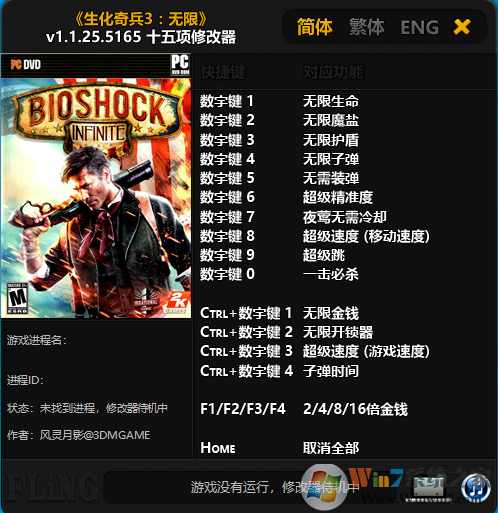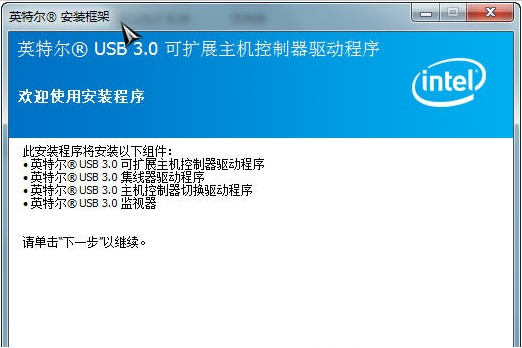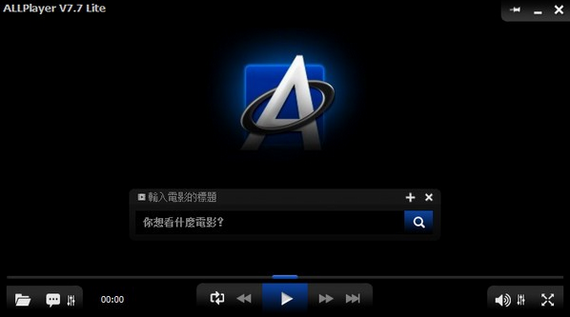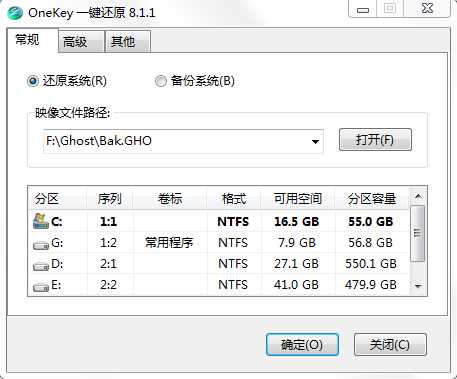使用SwitchHosts编辑系统hosts文件并屏蔽网址教程
需要SwitchHosts For Mac v4.1.2 hosts文件编辑软件,没有下载的话先去下载安装,完全免费的。
Mac屏蔽网址教程
1.知识兔打开 SwitchHosts 软件,如下图所示,然后知识兔知识兔点击左上角的“+”号按钮;
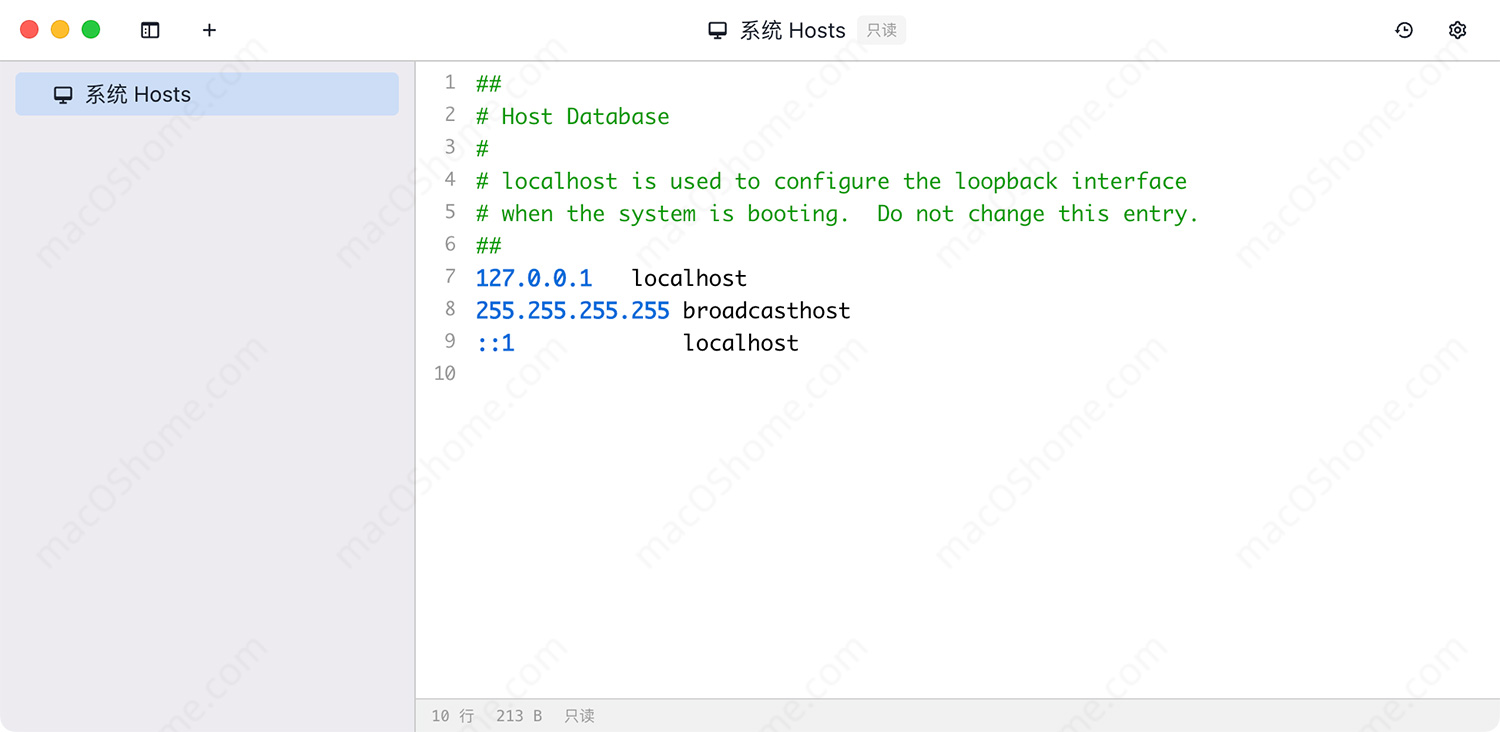
2.出现的添加hosts选项,Hosts类型默认选择“本地”,Hosts标题这个根据你自己的喜好输入,知识兔这里输入11标题,知识兔输入完后知识兔点击“确定”按钮继续;
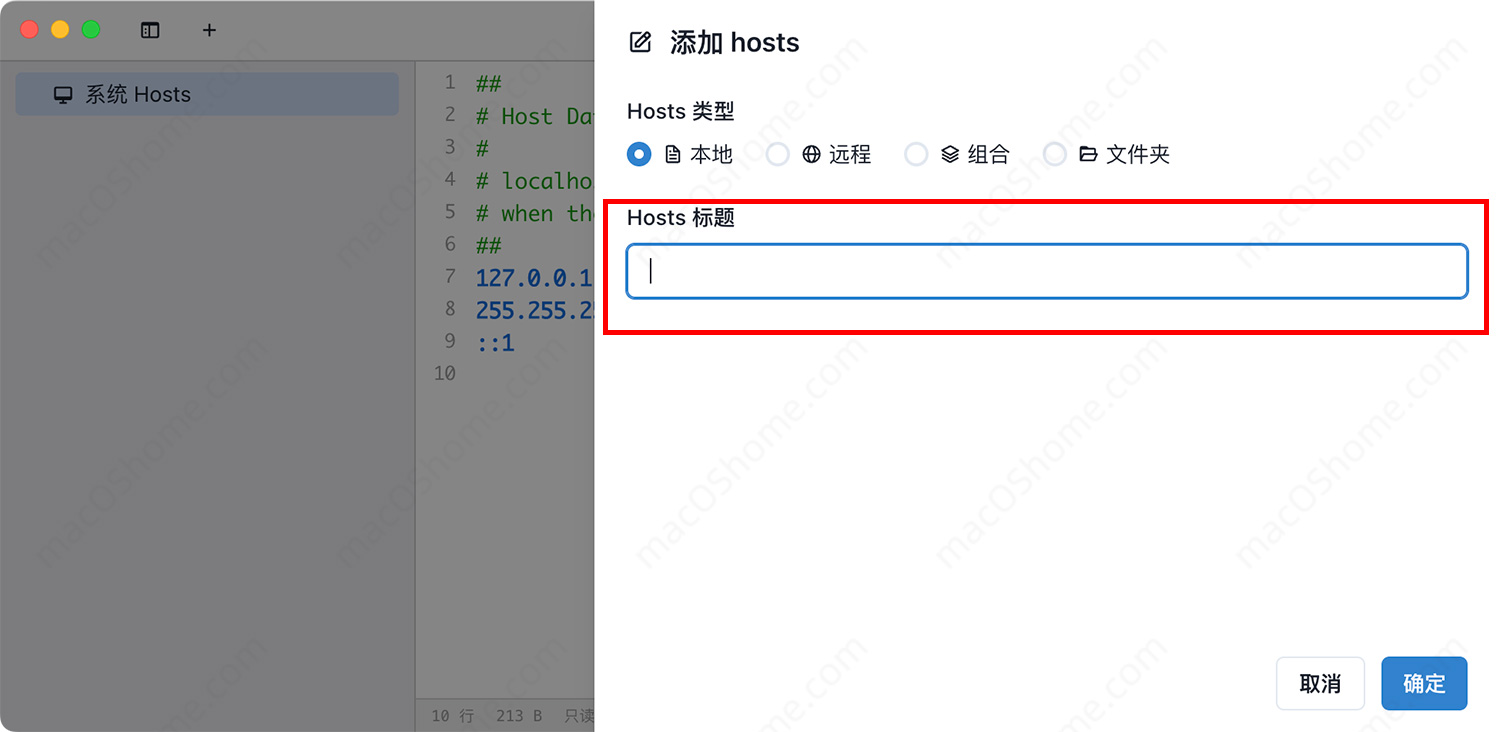
3.然后知识兔下图就是添加好的屏蔽文件,然后知识兔在右边的输入框添加你要屏蔽的网址,这里教程示范就输入127.0.0.1;
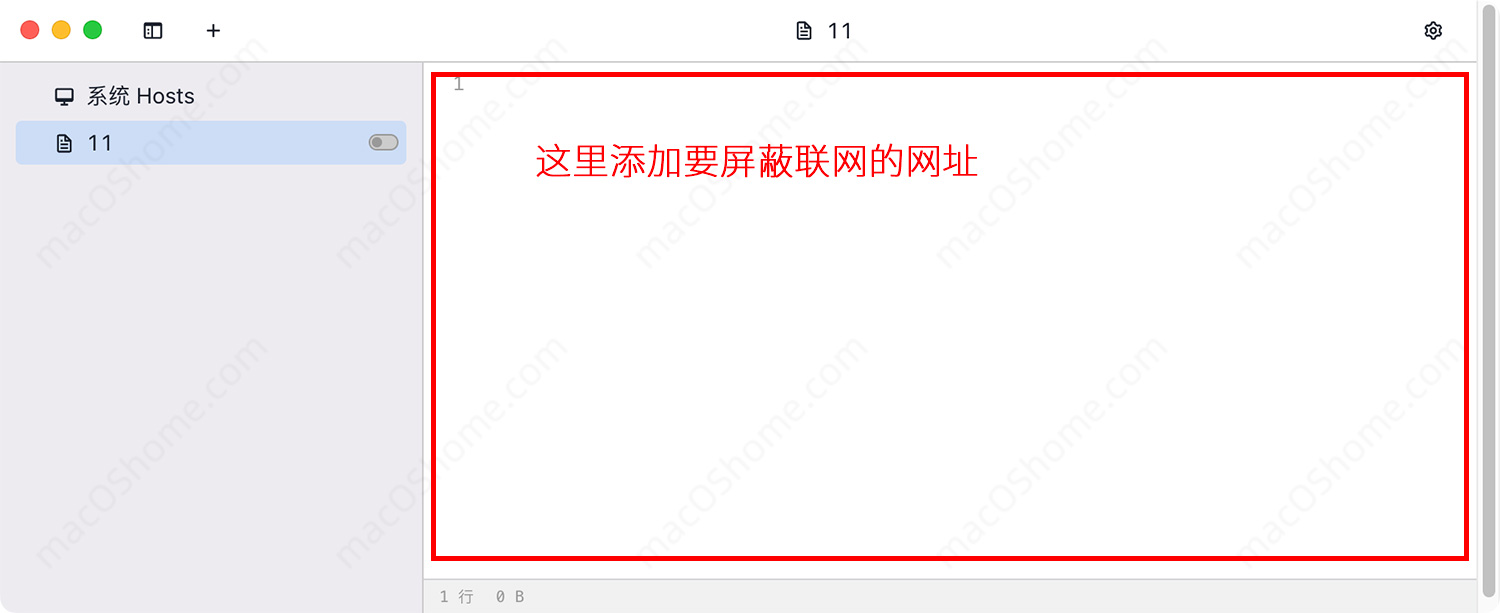
然后知识兔知识兔点击左边的滑动按钮启用这个编辑文件;
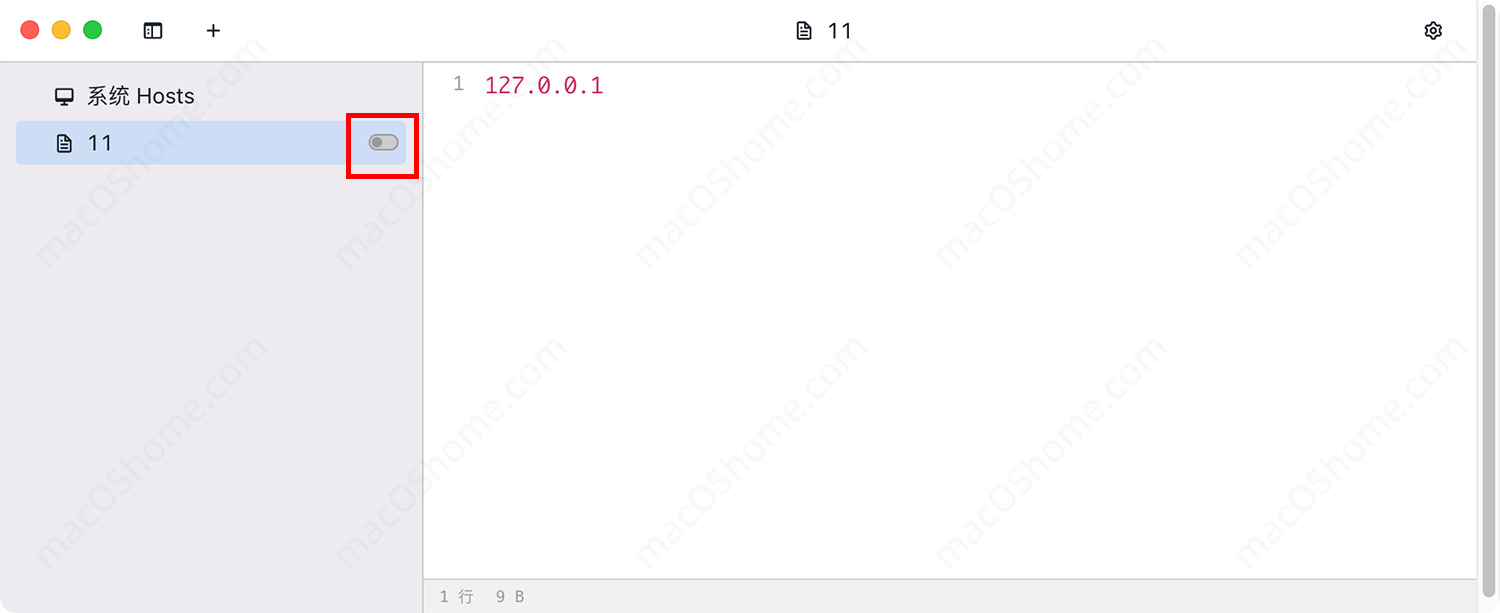
4.这个时候会提示输入框,知识兔输入你的Mac开机密码,然后知识兔知识兔点击“确定”继续;
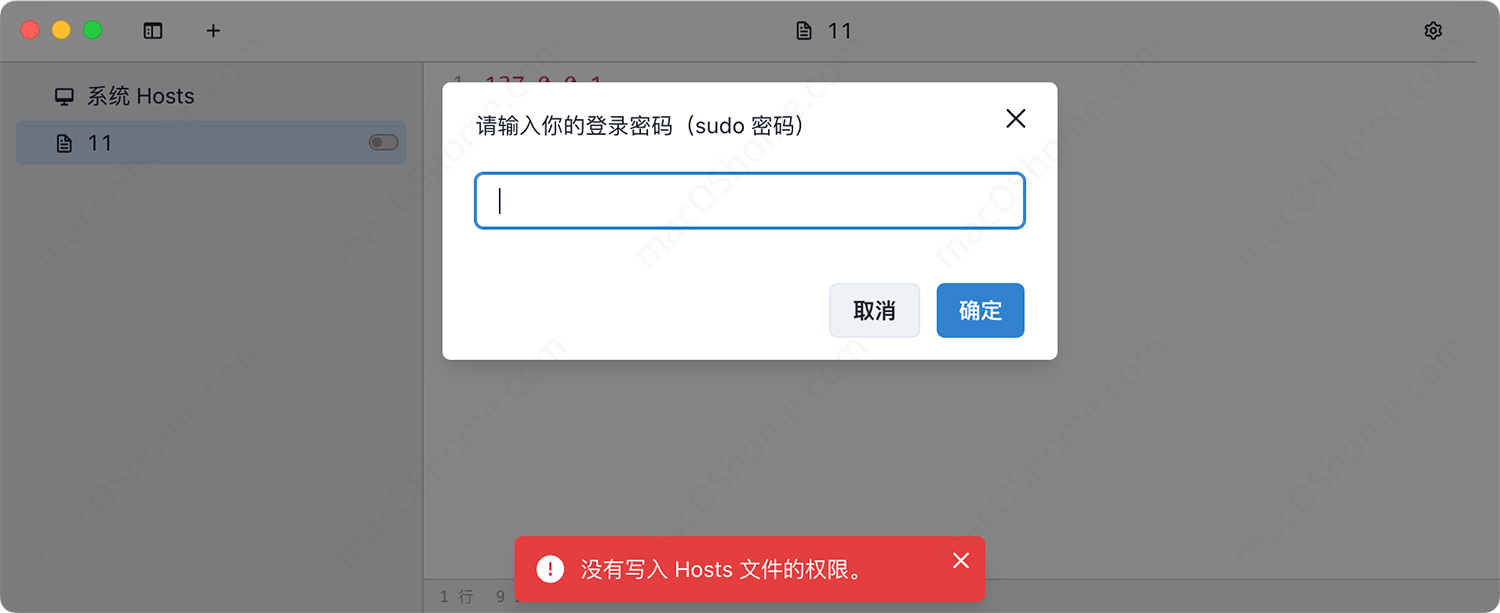
如下图所示,左边的滑动按钮变绿了并且知识兔提示“操作成功”,说明已经启用成功了。
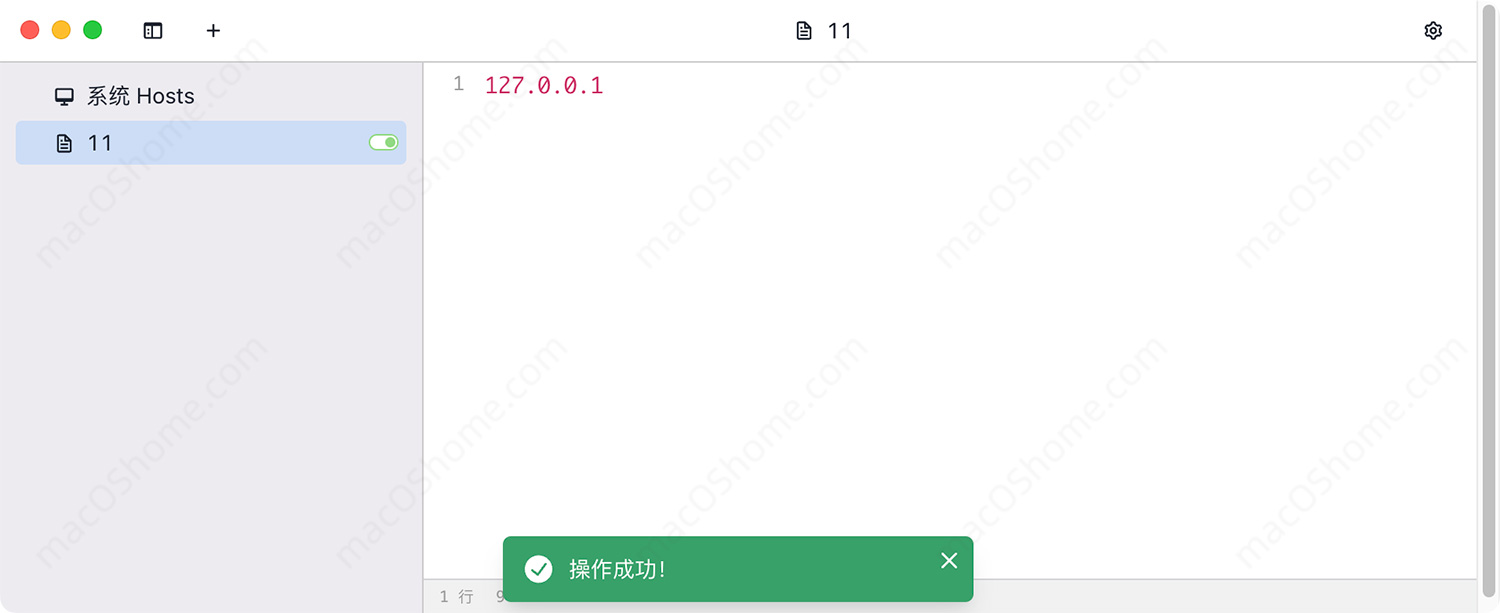
知识兔再知识兔点击左边的“系统 Hosts”就可以看到Hosts文件里面已经显示了刚才添加的127.0.0.1网址。
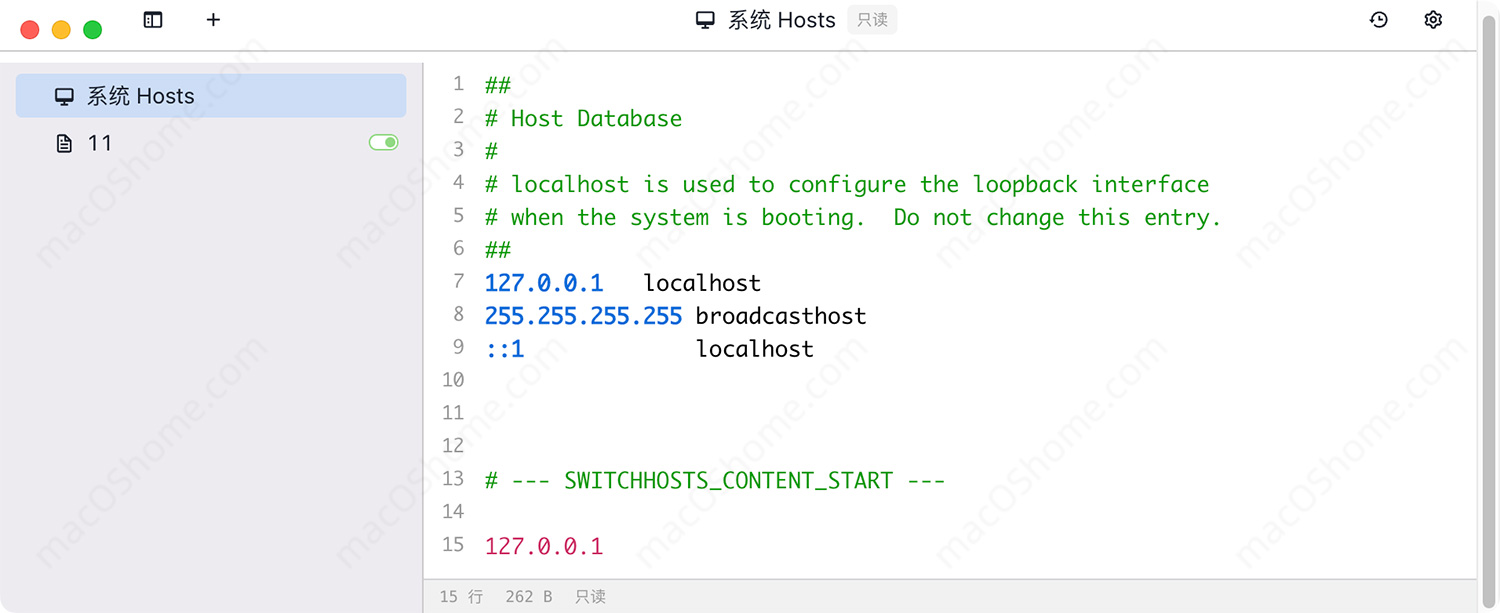
下载仅供下载体验和测试学习,不得商用和正当使用。